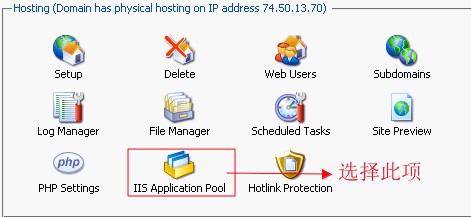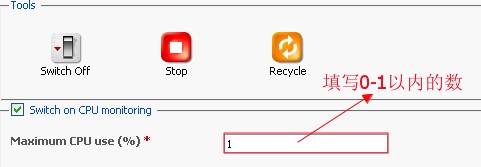Plesk/设置IIS程序池
来自站长百科
使用LunarPages主机的用户可能知道该主机的CPU限制是在1%以内,也就是说同个空间中的所有网站(包括子网站) 可接受的范围是1%的CPU和80MB内存,如果某个网站的IIS连接数过多很可能会导致CPU过载从而出现”Service Unavailable”这种情况,因此适当的对每个网站进行IIS设置是十分必要的,下面和大家说说设置的具体过程。
IIS程序池设置过程[ ]
1、首先登陆到客户区中,进入Plesk控制面板,然后在hosting菜单栏下选择”IIS Application Pool”选项,如下图所示:
2、选择后,会进入IIS设置页面,在MaximumCPUuse的右边方框中填写IIS占用CPU的最大百分比(一般填写0-1,因为允许占用CPU服务器资源是在1%以内),设置如下:
3、以上信息填写好后,单击OK按钮保存设置就可以了。通过以上方法我们就可以对每个网站的IIS占用CPU资源进行合适的分配,从而保证每个网站都能够正常的运行。
IIS程序池设置说明[ ]
在程序后台操作的时候,比如加内容或者是调整程序版块的时候,操作一定要一步一步的进行,,不然也会导致CPU占用过高的,CPU过高不是你一直高,可能瞬间峰值上去了,那么服务器就会自动段了你的IIS应用池。希望以上信息对广大新站长朋友们有所帮助。
参考来源[ ]
站长百科原创内容。
Plesk使用手册导航 | ||||||||
|---|---|---|---|---|---|---|---|---|
|